Редактор на групови правила: Какво е това? Общи понятия и възможности
Много често много потребители, работещи на компютърни терминали без права на администратор, са изправени пред проблема, че някои действия са деактивирани от администратора или просто са забранени. За такива забрани се използва редактора на груповите правила. Какво е това и как да работим с него, сега гледаме.
съдържание
Какво представлява редактора на групови правила?
Сама по себе си, редактор е доста сложен и мощен инструмент, който ви позволява да направите фина настройка на системата, за да разрешите или забраните отделните му компоненти, задаване на разрешения и ограничения за потребителите да използват определени компоненти на Windows, инсталиране или използване на приложения и така нататък. Г.

Тук е необходимо да се вземе предвид факта, че има два вида такива инструменти: Локално редактора на групови правила (за терминала) и инструменти за Group Policy услуга директория (Active Directory използва сайтове, домейни, мрежови терминали и др ...).
Освен това трябва да знаете, че такива функции се предоставят в същите Windows 7 или 8 системи изключително на версии на Ultimate, Professional и Enterprise. В домашните версии като дома или стартер този елемент не е инсталиран от самото начало, така че, за да го търсите, няма какво да опитате. Малко по-късно ще разгледаме как да активирате редактора на груповите правила в домашните версии на Windows. Междувременно нека да разгледаме основните функции на този инструмент.
Пускане на редактора
Първо, разгледайте въпроса за това как да получите достъп до редактора на групова политика на местно ниво. Най-простият начин е да използвате командния ред или менюто "Изпълнение" (Win + R). Редакторът Групова политика (Windows 8 или 7) се извиква от командата gpedit.msc.

Сега нека да разгледаме основните настройки и да разберем за какво са предназначени.
Основни настройки и настройки
В левия прозорец на редактора можете веднага да видите две главни секции. Първата се отнася до компютърната система като цяло. Тук можете да редактирате всички параметри, които се прилагат към системата, независимо от това кой потребител понастоящем работи на терминала. Вторият раздел съдържа настройки, така да се каже, обвързани с всеки конкретен потребител.
В този случай (разбира се, ако влезете като администратор) можете да зададете забрани и разрешения за други потребители да изпълняват определени действия.

Например, трябва да деактивирате, да речем, редактирането на системния регистър, така че неопитен потребител да не позволи на Бог да стигне там и да не изтрие важен ключ или запис, който може да повлияе на ефективността на цялата "операционна система". За да направите това, използвайте раздела Административни шаблони в конфигурацията на потребителя, където изберете съответния елемент, за да откажете достъп до инструментите за редактиране на системния регистър. Когато влезете в подменюто, просто отметнете опцията "Enabled".

Сега потребителят в командването на regedit ще получи съобщение, че администраторът е забранил редактирането на системния регистър. Това обаче се отнася за всички действия на потребителите и съществуващите ограничения или разрешения.
Настройките за компютърна конфигурация също са интересни. Така например, можете лесно да промените, да пропуснете действието, което се изпълнява, когато натиснете Ctrl + Alt + Del или нещо друго. С други думи, като приложите параметрите на редактора, можете да конфигурирате системата, както се казва, за вас. За да направите това, има доста мощни инструменти.
Инсталиране и активиране на редактора на групови правила в Windows Home версии (7, 8)
Сега няколко думи за това как можете да използвате редактора на групови правила в Windows Home и Starter версии. За да направите това, просто трябва да изтеглите инсталационната дистрибуция от Интернет и да инсталирате този компонент. Инсталацията на проблемите не е причина, тъй като е стандартен процес. След като приключите, ще трябва да рестартирате компютърната система. Но това не е всичко.
Къде е редакторът за местна групова политика
Тук става въпрос за местоположението на файла, отговорен за стартирането на редактора. В стандартната версия за системи с 32-битова архитектура стартовият файл се намира в системната папка System32 в основната директория на Windows.

В 64-битовите версии на една и съща "седемте" или "осем", след като инсталационния файл с помощта на над полезността си местоположение се променя до папката SysWOW64 (това е мястото, където всички файлове rasplozhen команди в менюто "Run").
Така че, веднага след инсталирането и рестартирането на системата, въведете командата, за да се обадите на редактора, тя не може да работи. Системата просто ще покаже съобщение, че файлът gpedit.msc не е намерен. Всичко е наред. Изходът от тази ситуация е съвсем прост. Трябва само да копирате необходимия файл в папката System32, това е всичко.
заключение
В заключение остава да се добави, че редакторът на груповата политика е мощен и сериозен инструмент. Следователно, поне без първоначални знания за промяна на параметрите, които са там, не се препоръчва, или пък, какво е добре, цялата система "ще излети". Опитният потребител, използвайки системния регистър и настройките на груповите правила, може да направи много дълъг път, особено след като редакторът и самият регистър са взаимосвързани, до пълното дублиране на някои настройки и параметри.
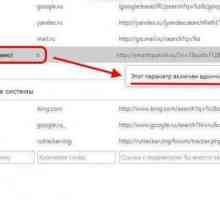 Google Chrome: "Тази опция е активирана от администратора" - как да изчистя грешката?
Google Chrome: "Тази опция е активирана от администратора" - как да изчистя грешката? Как да деактивирате контрола на потребителските акаунти в Windows 10: Основни начини
Как да деактивирате контрола на потребителските акаунти в Windows 10: Основни начини Как да премахнете Windows Defender 10: Инструкции стъпка по стъпка, практически съвети
Как да премахнете Windows Defender 10: Инструкции стъпка по стъпка, практически съвети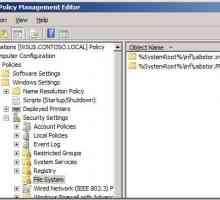 Групова политика Windows. Windows 8 - групова политика
Групова политика Windows. Windows 8 - групова политика "Клиент за групови правила" предотвратява влизането в системата. Как мога да го изключа?
"Клиент за групови правила" предотвратява влизането в системата. Как мога да го изключа? Групи и настройки на груповата услуга на Active Directory
Групи и настройки на груповата услуга на Active Directory Редактирането на регистъра е забранено от системния администратор: какво да направите
Редактирането на регистъра е забранено от системния администратор: какво да направите Грешка "Операцията е била отменена поради ограничения за компютъра": как да се справите с…
Грешка "Операцията е била отменена поради ограничения за компютъра": как да се справите с… Как да деактивирате OneDrive в Windows 10: практически съвети
Как да деактивирате OneDrive в Windows 10: практически съвети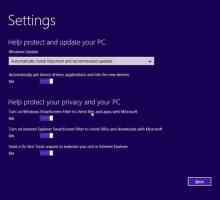 Как да деактивираме SmartScreen на Windows системи, започвайки с седмата версия?
Как да деактивираме SmartScreen на Windows системи, започвайки с седмата версия?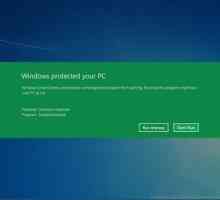 Как да деактивирате Windows SmartScreen по няколко прости начина
Как да деактивирате Windows SmartScreen по няколко прости начина Предпочитания за групови правила: Ръководство за начинаещи
Предпочитания за групови правила: Ръководство за начинаещи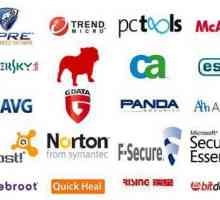 Как да забраните за постоянно Windows Defender 10: Някои от най-честите начини
Как да забраните за постоянно Windows Defender 10: Някои от най-честите начини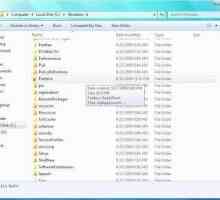 Директория за предварително изготвяне: каква е папката и защо е необходима
Директория за предварително изготвяне: каква е папката и защо е необходима Системата не намира gpedit.msc. Windows 10: как да се определи ситуацията с най-простите методи?
Системата не намира gpedit.msc. Windows 10: как да се определи ситуацията с най-простите методи?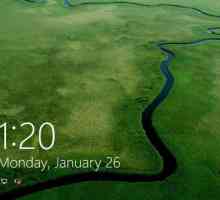 Как да деактивираме заключения екран в Windows 10 чрез няколко прости метода?
Как да деактивираме заключения екран в Windows 10 чрез няколко прости метода?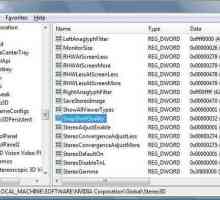 Как да отворите редактора на системния регистър: инструкции стъпка по стъпка
Как да отворите редактора на системния регистър: инструкции стъпка по стъпка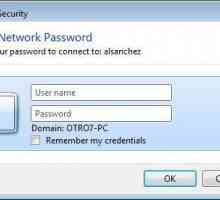 Въвеждане на паролата за мрежата: къде да я получите? Метод за откриване и деактивиране.
Въвеждане на паролата за мрежата: къде да я получите? Метод за откриване и деактивиране.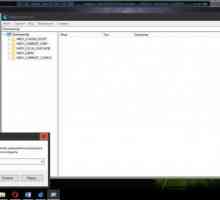 Как да получите достъп до системния регистър на Windows: основни начини и препоръки
Как да получите достъп до системния регистър на Windows: основни начини и препоръки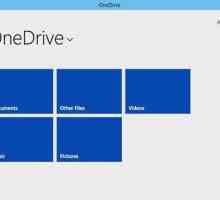 OneDrive в Windows 10: Как да изтрия или деактивирам услугата за съхранение?
OneDrive в Windows 10: Как да изтрия или деактивирам услугата за съхранение? Синхронизиране по време с домейн контролера. Конфигуриране на синхронизация по време
Синхронизиране по време с домейн контролера. Конфигуриране на синхронизация по време